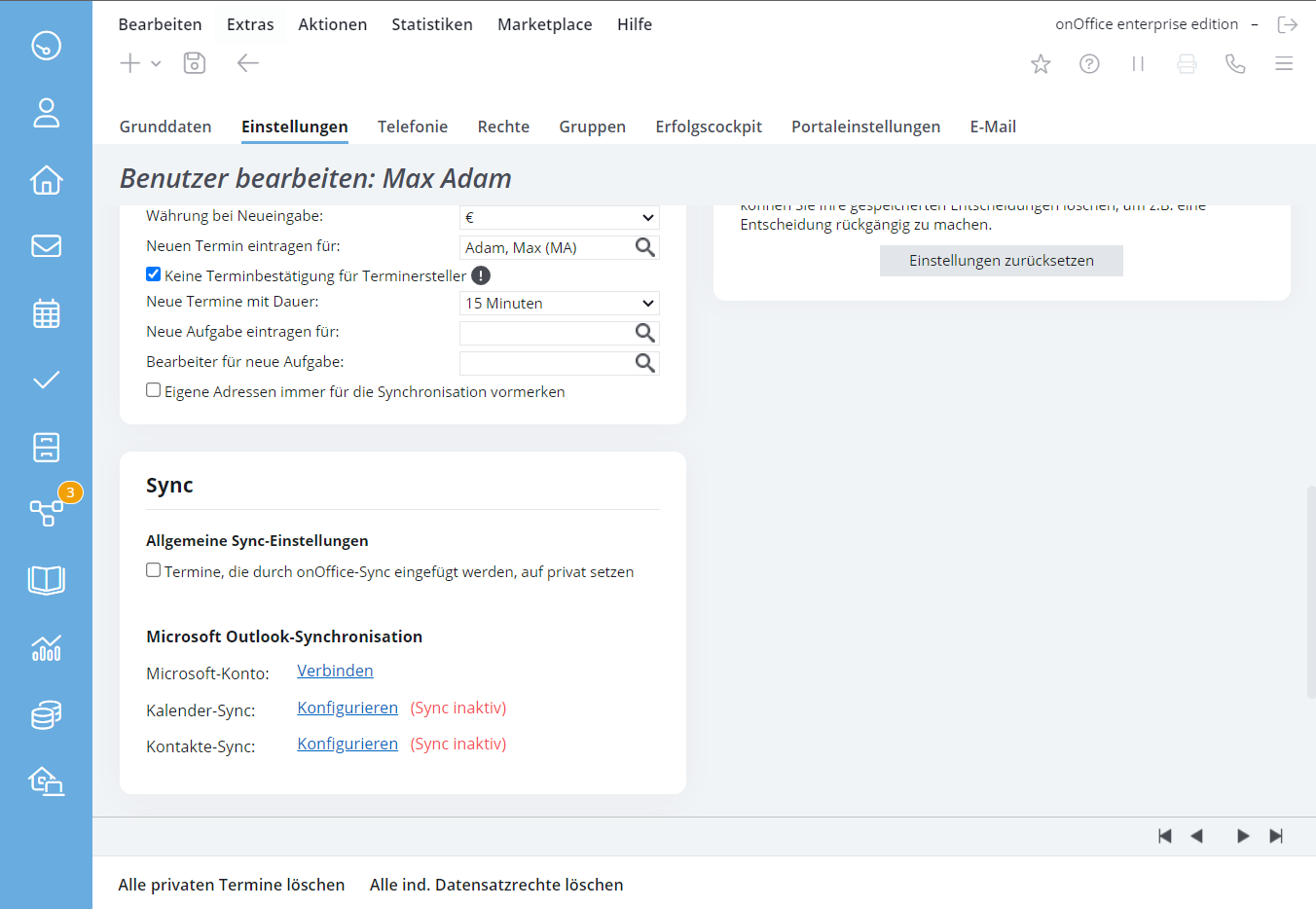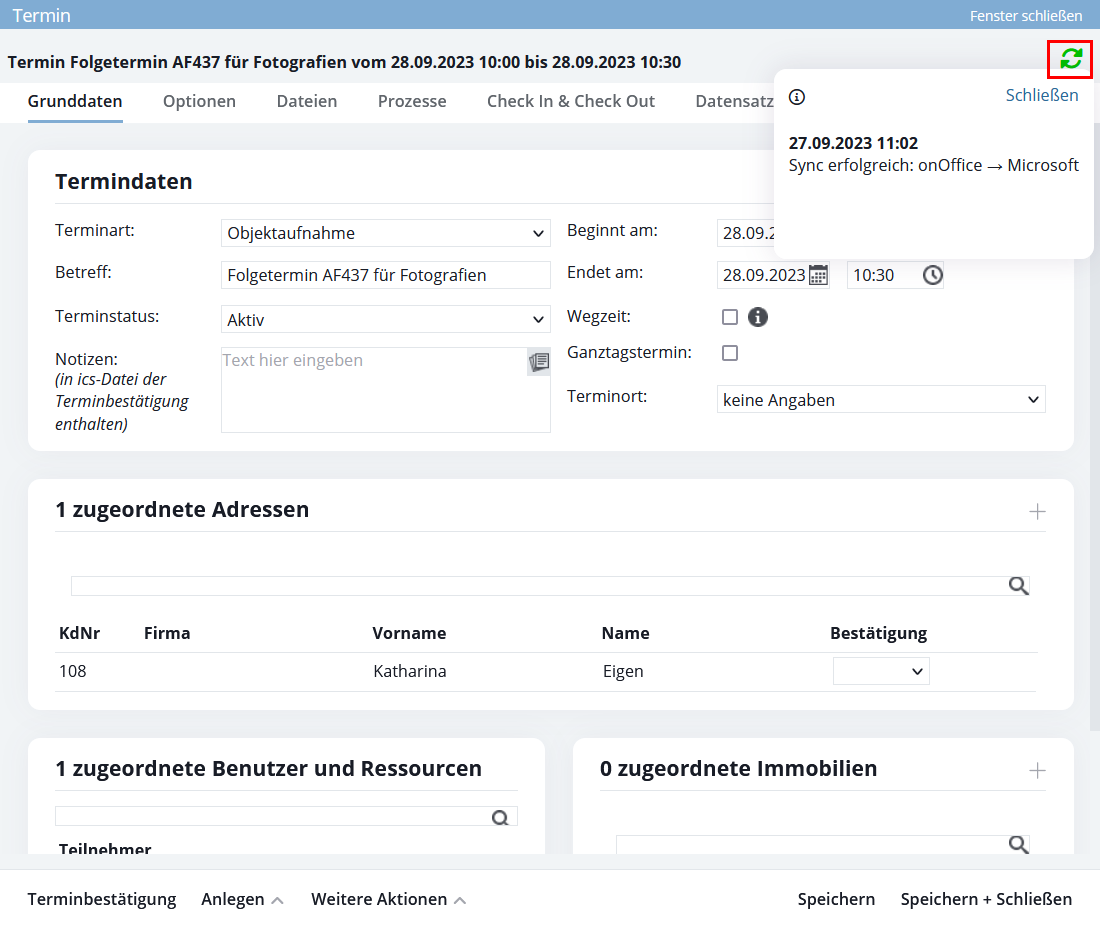You are here: Home / Moduli aggiuntivi / Sincronizzazione onOffice / onOffice si sincronizza con Microsoft Outlook
Sincronizzazione onOffice
onOffice si sincronizza con Microsoft Outlook
Si ricorda che per la sincronizzazione è necessario un account Microsoft 365.
L’integrazione della casella di posta elettronica aziendale di onOffice in un Outlook locale sul PC non è sufficiente.
Prima della prima sincronizzazione, è necessario disattivare altri metodi di sincronizzazione, come z-Push.
Si prega inoltredi verificare in anticipoquali dati sono disponibili in quale località. Ad esempio, se ci sono contatti e/o appuntamenti in Microsoft che sono stati inseriti anche in onOffice enterprise, questi appariranno due volte dopo la prima sincronizzazione!
Si prega di ripulire preventivamente i dati in un unico luogo o di utilizzare calendari diversi.
Con onOffice Sync with Outlook , gli appuntamenti e i contatti possono essere sincronizzati tra onOffice enterprise e Microsoft 365. È inoltre possibile sincronizzare la posta elettronica. Questi devono essere integrati separatamente. È possibile visualizzarequesta struttura qui.
Durante la configurazione è necessario specificare un account Microsoft 365.
Ricordate che un account Microsoft 365 può essere integrato una sola volta in un utente aziendale .
Le caselle postali alias in Outlook non possono essere integrate.
Si noti che questa funzione è inclusa solo nella versione completa di onOffice enterprise. Contatta il tuo referente commerciale.
Qui troverete delle esercitazioni video sulla sincronizzazione di Microsoft Outlook.
Sincronizzazione di Microsoft 365 con onOffice

0:16

0:16

0:16

Nelle impostazioni dell’utente , dopo che gli è stata concessa l’autorizzazione per la “sincronizzazione di Microsoft Outlook”, le opzioni per la “sincronizzazione di Microsoft Outlook” diventano visibili nella categoria “Sincronizzazione”.
Innanzitutto, collegare l’account Microsoft 365 corrispondente tramite “Account Microsoft”: Collegare”. Verranno richiesti i dati di accesso al vostro account Microsoft.
È quindi possibile collegare un calendario e/o una rubrica.
Per il calendario, selezionare il calendario di Outlook desiderato.
Utilizzare “Sincronizza appuntamenti esistenti” per specificare se gli appuntamenti esistenti devono essere sincronizzati. Quando un appuntamento viene sincronizzato sul lato Microsoft, Microsoft invia automaticamente le conferme di appuntamento. Questo potrebbe non avere senso per gli appuntamenti esistenti. Si consiglia pertanto di disattivare questa impostazione.
Se è stata attivata la funzione “Sincronizza appuntamenti già creati”, è possibile includere anche gli appuntamenti passati oltre a quelli attuali/futuri tramite “Includi appuntamenti precedenti”. Specificare quanti giorni passati devono essere sincronizzati durante la prima sincronizzazione. È possibile impostare un periodo compreso tra 7 e 60 giorni. Dopo la prima sincronizzazione, durante la sincronizzazione vengono prese in considerazione solo le date future.
Si noti che è possibile autenticare un solo utente per ogni account Microsoft 365, pertanto non è possibile collegare lo stesso account Microsoft 365 con altri utenti.
Differenze di sincronizzazione
Non tutto ciò che è possibile fare in onOffice enterprise funziona in Microsoft e viceversa.
Qui troverete un elenco delle differenze.
Generale
- Si prega di sincronizzare un solo utente in un account Microsoft 365.
Appuntamenti
I seguenti appuntamenti/proprietà non sono sincronizzati:
- Appuntamenti in serie, appuntamenti individuali, 1. / ultimo / XX giorno del mese ecc.
- Appuntamenti in serie, se le singole date della serie vengono posticipate o modificate
- Lerisorse inserite in Enterprise non sono disponibili in Microsoft.
- Partecipanti facoltativi, vengono trasferiti solo i partecipanti programmati con certezza.
- Igruppi, i gruppi sono diversi da onOffice enterprise di Microsoft. Gli appuntamenti di gruppo vengono trasmessi individualmente per tutti i membri. Per mantenere la proprietà del gruppo, i membri del gruppo che si annullano in Microsoft vengono reinseriti nell’appuntamento alla successiva sincronizzazione.
- Organizzatore di appuntamenti, viene inserito in modo permanente in Microsoft per un appuntamento e non può essere rimosso dall’appuntamento. Se l’organizzatore dell’appuntamento viene rimosso dall’appuntamento in azienda, la sincronizzazione per questo appuntamento viene sospesa.
- Gli appuntamenti per i partecipanti che non sono organizzatori di appuntamenti vengono inseriti automaticamente da Microsoft nel calendario standard e non nel calendario individuale eventualmente impostato nelle impostazioni di sincronizzazione. Non è possibile influenzare il comportamento, Microsoft distribuisce automaticamente gli appuntamenti agli altri partecipanti nel calendario standard.
Contatti completi e ben curati sono importanti, soprattutto in Microsoft 365 per i partecipanti agli appuntamenti. I contatti senza o con indirizzi e-mail non validi possono causare problemi durante la sincronizzazione.
Sincronizzare contatti
Che cos’è la sincronizzazione?
I dati di contatto come indirizzo, numeri di telefono, indirizzi e-mail e dati di base come la data di nascita ecc. sono sincronizzati.
Quali contatti sono sincronizzati?
Tutti i contatti vengono trasferiti dalla rubrica Microsoft dell’account Microsoft 365 all’azienda e le modifiche vengono sincronizzate.
Si prega di notare:
Indirizzo: In Outlook è possibile inserire 3 indirizzi diversi, uno aziendale, uno privato e uno “altro”. È possibile inserire un solo indirizzo in enterprise. Si applica pertanto la seguente gerarchia di priorità: Se in Outlook è disponibile un indirizzo aziendale, verrà utilizzato. Altrimenti l’indirizzo privato e come ultimo ripiego l’indirizzo “altro”.
Numero di telefono ed e-mail: È possibile trasferire da Enterprise a Outlook solo 2 numeri di telefono privati, 2 numeri di telefono aziendali e 1 numero di cellulare e 3 indirizzi e-mail. Questo può essere impostato come mappatura nella colonna “MS-Sync” per il numero di telefono e l’indirizzo e-mail.
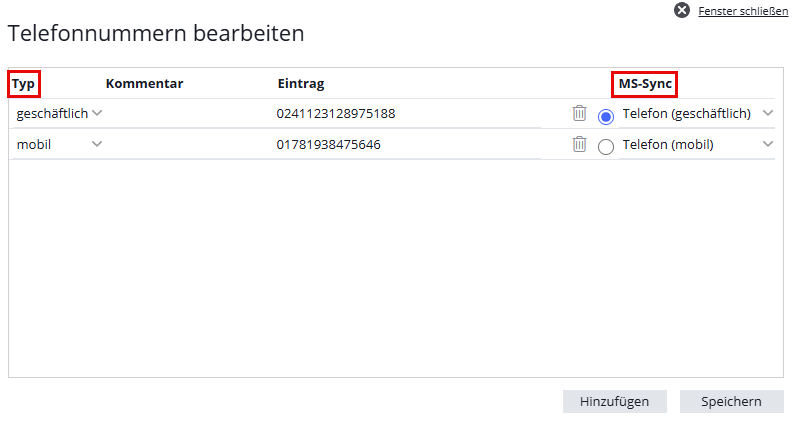
La colonna “Tipo” determina inizialmente il tipo di numeri telefonici nella colonna “MS-Sync” o quali indirizzi e-mail vengono sincronizzati. Se il tipo è impostato per i numeri telefonici, il valore corrispondente è impostato in “MS-Sync”. Il numero di telefono principale o l’indirizzo e-mail principale sono sempre sincronizzati e hanno la priorità sulle altre voci.
Se non è stato impostato nulla nella colonna “Tipo”, il tipo dei 5 numeri telefonici disponibili nella colonna “MS-Sync” viene impostato nel seguente ordine: “Telefono (privato)”, “Telefono 2 (privato)”, “Telefono (aziendale)”, “Telefono 2 (aziendale)” e “Telefono cellulare”.
I primi indirizzi di posta elettronica privati e aziendali dell’azienda sono inseriti in Outlook come e-mail 1 e e-mail 2. Come e-mail 3 il secondo indirizzo e-mail privato, se disponibile, altrimenti il secondo indirizzo e-mail aziendale. Solo a questo punto gli indirizzi e-mail senza assegnazione di tipo in azienda vengono assegnati in base alla loro sequenza.
Casella di controllo “onOffice Sync” / Rilascio della sincronizzazione:
Al contrario, è possibile specificare quali contatti sono sincronizzati dall’azienda a Microsoft individualmente per ogni utente.
Tutti i contatti non archiviati per i quali l’utente ha attivato la sincronizzazione con onOffice (casella di controllo “Sincronizzazione onOffice”) vengono sincronizzati con Microsoft 365. È necessario attivare la casella di controllo “onOffice Sync” tramite l’ amministrazione , se non è già stato fatto.
Se il diritto dell’utente “Imposta sincronizzazione onOffice dei contatti per altri utenti” è attivo, l’utente può anche attivare la sincronizzazione dei contatti per altri utenti in “Azioni >> Aggiornamento di massa >> contatti>> Sincronizzazione onOffice”.
Se è impostata la sincronizzazione unidirezionale da enterprise a Outlook, vengono sincronizzati solo i contatti da enterprise a Outlook. Lo stesso vale per la sincronizzazione unidirezionale da Outlook a Enterprise.
Eliminare i contatti
L’eliminazione dei contatti è diversa a seconda che si eliminino i dati in Microsoft 365 o in onOffice enterprise. Si tratta di una misura di sicurezza per evitare di cancellare accidentalmente dati e collegamenti in onOffice enterprise.
Se si elimina un contatto in Microsoft 365, questo viene impostato come “Archiviato” in onOffice enterprise e il gancio di sincronizzazione per l’utente viene rimosso. Se altri utenti di onOffice sincronizzano questo contatto, verrà rimosso solo il gancio di sincronizzazione del vostro utente, ma il contatto rimarrà attivo in onOffice enterprise.
Se si eliminano i contatti in onOffice enterprise, questi vengono conservati in Microsoft 365. Se il contatto viene modificato in Microsoft 365, l’indirizzo viene ricreato in onOffice enterprise.
Duplicati
Può accadere che con la sincronizzazione vengano creati dei duplicati. Il controllo dei duplicati per i contatti (“Azioni >> Azioni indirizzo >> Controllo duplicati”) mostra tutti i duplicati trovati e si può decidere quale unire/mantenere.
I duplicati sono un argomento complesso; per il controllo dei duplicati esiste una guidaseparata.
Outlook, visualizzazione nuovi contatti
Non passare alla nuova visualizzazione dei contatti di Outlook quando la sincronizzazione è attivata. L’assegnazione ai contatti esistenti potrebbe andare persa.
Si noti che Microsoft invierà nuovamente gli inviti per tutti gli appuntamenti (compresi quelli passati) trasferiti da onOffice a Microsoft. Ciò può significare che i partecipanti o i destinatari saranno nuovamente informati dell’appuntamento via e-mail da Microsoft.
Che cos’è la sincronizzazione?
Gli appuntamenti con gli orari, il luogo dell’appuntamento, i contatti e gli utenti, i promemoria e lo stato privato sono sincronizzati.
Se un utente di onOffice ha la sincronizzazione attiva e partecipa a un appuntamento, l’indirizzo e-mail dell’account Outlook collegato viene sincronizzato in Outlook per lui. In caso contrario, l’indirizzo e-mail dell’utente sarà ricavato dai dati utente di base.
Le risorse o i partecipanti facoltativi non sono sincronizzati. Anche alcune date delle serie, come il secondo mercoledì del mese, non sono sincronizzate.
Stato di sincronizzazione delle conferme di appuntamento
Anche lo stato delle conferme di appuntamento da parte dei contatti collegati all’appuntamento viene sincronizzato secondo le seguenti regole:
Da Microsoft a onOffice
| Stato di Microsoft | stato onOffice |
| Accettato | Confermato |
| Tentativo (preliminare) | Inviato |
| Declinato (rifiutato) | Annullato |
| Nessuna/nessuna risposta | Inviato |
onOffice a Microsoft
| stato onOffice | Stato di Microsoft |
| Confermato | Accettato |
| Annullato | Declinato (rifiutato) |
| Inviato | Nessuna/nessuna risposta |
| Non confermato (valore vuoto) | Nessuna/nessuna risposta |
Quali appuntamenti sono sincronizzati?
Tutti gli appuntamenti in cui si è inseriti come utenti vengono sincronizzati, sia in Microsoft 365 che in onOffice enterprise.
Se l’utente è assegnato a un gruppo, anche gli appuntamenti del gruppo vengono presi in considerazione di conseguenza.
Per mantenere gli appuntamenti di gruppo come “gruppo”, questi appuntamenti vengono trasferiti per intero a ogni sincronizzazione. Se nel frattempo un membro del gruppo ha cancellato l’appuntamento in Microsoft, l’appuntamento verrà reinserito per lui.
Le modifiche ai dati degli appuntamenti vengono trasferite anche all’altro sistema.
Vengono trasferite anche le modifiche ai partecipanti o agli indirizzi dell’appuntamento, ad esempio se l’indirizzo e-mail di un utente o un indirizzo dell’appuntamento è cambiato. Oppure se gli utenti sono stati rimossi o aggiunti da un gruppo e il gruppo è collegato come partecipante all’appuntamento.
Tuttavia, dopo le modifiche al gruppo o agli indirizzi e-mail, vengono aggiornati solo gli appuntamenti già sincronizzati con Microsoft e solo quelli futuri.
Gli appuntamenti spostati nel passato non vengono elaborati da Sync per evitare l’invio automatico di e-mail di promemoria da Outlook. Questo comportamento si verifica solo durante la sincronizzazione da onOffice a Microsoft.
Sincronizzazione dei partecipanti agli appuntamenti
Con l’impostazione “Sincronizzazione dei partecipanti agli appuntamenti” potete specificare se tutti i partecipanti agli appuntamenti vengono sincronizzati da onOffice enterprise a Microsoft – la sincronizzazione da Microsoft a onOffice enterprise è esclusa da questo!
Quando un appuntamento viene modificato o creato in Microsoft, quest’ultima invia automaticamente delle e-mail di notifica ai partecipanti all’appuntamento in questione. L’eccezione è rappresentata dal fatto che se vengono modificati solo i partecipanti, Microsoft non invia alcuna e-mail di notifica.
Con questa opzione, in Microsoft viene creato un appuntamento separato per ciascun partecipante all’appuntamento e viene modificato di conseguenza solo un appuntamento con un partecipante, pertanto non viene inviata alcuna e-mail. Vengono creati solo gli appuntamenti per i partecipanti con sincronizzazione attivata; i partecipanti senza sincronizzazione attivata non sono visibili sul lato Microsoft.
È ancora possibile aggiungere partecipanti agli appuntamenti in onOffice o in Microsoft, ma i partecipanti sono sempre sincronizzati da Microsoft a onOffice enterprise. Da onOffice enterprise a Microsoft, vengono inseriti solo i nuovi partecipanti che hanno attivato la sincronizzazione.
Date senza organizzatore di sola lettura
Gli appuntamenti di Microsoft il cui organizzatore non esiste in onOffice o non ha attivato la sincronizzazione del calendario vengono creati in onOffice, ma non possono essere modificati in onOffice se gli altri partecipanti all’appuntamento hanno la sincronizzazione del calendario attiva.
Questo serve a evitare problemi di sincronizzazione dovuti all’elaborazione multipla e all’invio multiplo di conferme di appuntamento da parte di Microsoft. L’elaborazione multipla e le conferme multiple dell’appuntamento potrebbero creare confusione tra i partecipanti e rendere difficile tenere traccia dello stato attuale dell’appuntamento.
Lo stato di sincronizzazione dell’appuntamento è impostato su arancione per indicare lo stato di elaborazione.
Le modifiche in Microsoft (sincronizzazione da Microsoft a onOffice), invece, funzionano perfettamente.
Se i partecipanti all’appuntamento sono stati aggiunti a un appuntamento di sola lettura nella scheda delle parti interessate di un immobile tramite “Appuntamento >> Collega appuntamento”, questi partecipanti non vengono presi in considerazione per la sincronizzazione.
Cancellare gli appuntamenti
L’eliminazione degli appuntamenti è diversa a seconda che si eliminino gli appuntamenti in Microsoft 365 o in onOffice enterprise. Si tratta di una misura di sicurezza per evitare di cancellare accidentalmente dati e collegamenti in onOffice enterprise.
Se si annulla o si cancella un appuntamento in Microsoft 365, questo verrà impostato come annullato in onOffice enterprise. Se siete solo uno dei partecipanti all’appuntamento, solo il vostro utente verrà rimosso dall’appuntamento
Se cancellate gli appuntamenti in onOffice enterprise, verranno cancellati anche in Microsoft 365.
Cosa è già stato sincronizzato?
Per tutti gli appuntamenti con un utente per il quale è impostata la sincronizzazione di Microsoft Outlook, nell’angolo in alto a destra del pop-up dell’appuntamento è presente un’icona che indica lo stato di sincronizzazione corrente. Fare clic su di esso per visualizzare un popover che mostra i dettagli degli ultimi 3 processi di sincronizzazione.
Duplicati
Può accadere che con la sincronizzazione vengano creati dei duplicati. Il controllo dei duplicati degli appuntamenti (“Azioni >> Sincronizzazione di Microsoft Outlook“) mostra i duplicati trovati e si può decidere quale dei due appuntamenti mantenere.
Sincronizzare le e-mail
Le e-mail non vengono recuperate tramite la sincronizzazione di onOffice con Outlook, ma possono essere integrate separatamente. È possibile visualizzarequesta struttura qui.

 Introduzione
Introduzione Dashboard
Dashboard Contatti
Contatti Immobili
Immobili Email
Email Calendario
Calendario Compiti
Compiti Cruscotto di monitoraggio acquisizione
Cruscotto di monitoraggio acquisizione Cruscotto di monitoraggio
Cruscotto di monitoraggio Gruppi
Gruppi Intranet
Intranet Invio automatico della brochure
Invio automatico della brochure Manager delle richieste
Manager delle richieste Manager dei processi
Manager dei processi Marketing Box
Marketing Box Modulo multilingue
Modulo multilingue Modulo multi-immobile
Modulo multi-immobile Modulo progetti
Modulo progetti Modulo statistiche
Modulo statistiche PDF presentazione
PDF presentazione Sincronizzazione onOffice
Sincronizzazione onOffice Smart site 2.0
Smart site 2.0 Statistiche immobili e contatti
Statistiche immobili e contatti Tracciamento dell’orario di lavoro
Tracciamento dell’orario di lavoro Vetrina TV
Vetrina TV Accesso rapido
Accesso rapido Aggiornamento di massa
Aggiornamento di massa Calcolo con formule
Calcolo con formule Comunicazione clienti
Comunicazione clienti Contatti da appunti
Contatti da appunti Importazione immobili
Importazione immobili Impostazioni
Impostazioni Link preferiti
Link preferiti Modelli
Modelli Portali
Portali Strumenti esterni
Strumenti esterni Testo rapido
Testo rapido Passo dopo passo
Passo dopo passo